
نواصل تقديم معلومات حول كيفية استخدام HomePod وواجهته لاستخراج إمكاناته الكاملة. قبل أن أشرح ما أقوله لك في عنوان المقال ، يجب أن أذكرك بأن HomePod يجب أن يحتوي على سلسلة من الشروط الفنية في المكان الذي تريد استخدامه حتى يعمل.
أول شيء هو أنه يجب أن يكون هناك اتصال WiFi مستقر لأنه بخلاف ذلك لن يكون قادرًا على العمل وسيري ، الذي هو عقل هذه الأعجوبة ، يحتاج إلى شبكة WiFi. لا يمكننا مشاركة شبكة iPhone الخاصة بنا لتوليد WiFi للاتصال بـ HomePod حيث سيتم إقران HomePod بجهاز iPhone متصل بنفس شبكة WiFi.
علاوة على ذلك، HomePod لا يمكن استخدامه عن طريق ربطه عن طريق البلوتوث ، مما يلغي إمكانية الاستفادة منه بواسطة أي جهاز ليس من نظام Apple البيئي. يعمل HomePod بموجب بروتوكول AirPlay.
بالنظر إلى هذين المكانين ، لنفترض أنك تريد اصطحاب HomePod إلى حفلة يحتفل بها أحد الأصدقاء. يوجد في المنزل شبكة WiFi مع الإنترنت ، وبالتالي ستتمكن من استخدام HomePod واشتراكك في Apple Music لإضفاء الحيوية على الحفلة. بمجرد وصولك ، تقوم بإعادة ضبط HomePod بحيث عند تهيئته مرة أخرى ، تقوم بذلك باستخدام شبكة WiFi الجديدة وبمجرد الانتهاء من العملية الجميع ليستمتعوا!
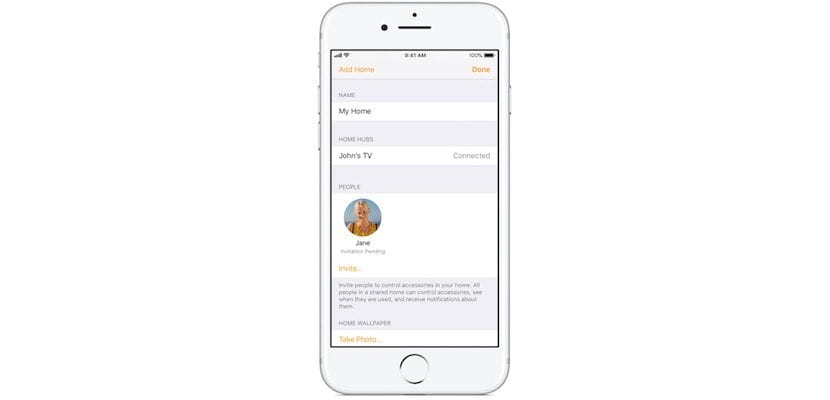
ومع ذلك ، هناك تفاصيل صغيرة أريدك أن تعرفها وهي أنه من أجل إرسال الموسيقى إلى HomePod ، يجب أن تكون دائمًا من هاتفك ... لذا ... هل ستكون الحفلة الكاملة المتاحة للجميع أو ترك iPhone للآخرين؟ هذا الوضع له حل وهو ذلك في التطبيق كاسا يمكنك تكوين المظهر بحيث يمكنك مشاركة HomePod مع معرفات Apple الأخرى بحيث يمكن لأي شخص إرسال الموسيقى إليه. بهذه الطريقة إذا كنت في المنزل وشريكك وأطفالك جهاز iPhone بدلاً من حفلة ، من خلال إضافة معرفات Apple في تطبيق Home ، سيتمكنون جميعًا من استخدامها بفضل بروتوكول HomeKit.
لدعوة الآخرين للتحكم في ملحقاتك ، يجب أن تقوم أنت ومن تدعوهم بتسجيل الدخول إلى iCloud وأن تكون على اتصال بنظام iOS 11.2.5 أو أحدث. ما هو أكثر من ذلك ، يجب أن تكون في المنزل أو لديك محور ملحق تم تكوينه في منزلك
لدعوة الآخرين:
- اضغط على تطبيق المنزل ، ثم اضغط على
في أعلى الزاوية اليسرى.
- اضغط على دعوة.
- أدخل معرف Apple الذي يستخدمه الشخص مع iCloud.
- اضغط على إرسال دعوة.
سيتلقى المستلم إشعارًا في تطبيق Home على جهاز iOS الخاص به.
لقبول دعوة:
- افتح تطبيق Home واضغط
.
- اضغط على إعدادات الصفحة الرئيسية.
- اضغط على موافق ، ثم اضغط على موافق.
بعد قبول الدعوة ، انقر فوق
ثم اضغط على اسم المنزل للتحكم فيه.